国旅手游网提供好玩的手机游戏和手机必备软件下载,每天推荐精品安卓手游和最新应用软件app,并整理了热门游戏攻略、软件教程、资讯等内容。欢迎收藏
网友简单提问:怎么画价格表
对于WPS大家应该还会有不懂的地方,比如说WPS2016如何画价格表,今天小编就给大家带来了画价格表的具体操作,感兴趣的小伙伴一起来看看吧!
1、打开WPS文档,在WPS文字一栏中点击“插入”选择“形状”,在选择“矩形”,
2、在页面中按住左键不放拖画出一个长方形,然后调整“形状”的尺寸,形状宽为9cm/形状高为13cm。在给它换个深绿颜色,点一下填充旁边的三角图标,就可以进行更换不同颜色,
3、得到图如下深绿颜长方形,用1-2的步骤在绘制另外一个长方形在绘制第一个长方形上面,形状宽为8.3cm/形状高为12.3cm,给它填充白色,如图所示
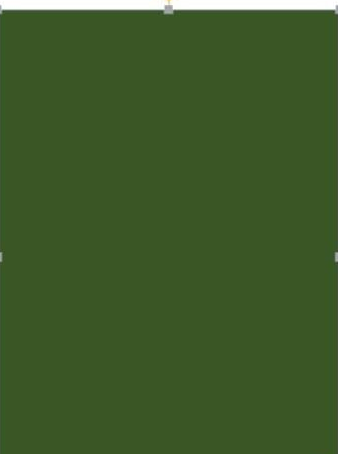
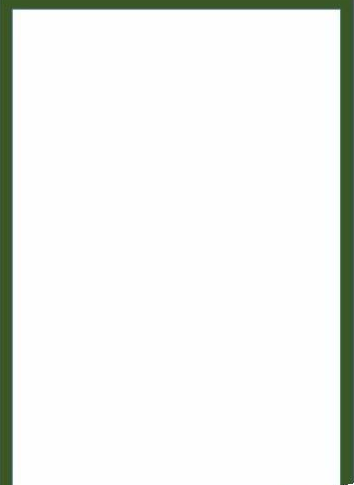
4、按shift键选择两个长方形,点击上面的水平居中和垂直居中,使两个长方形水平垂直居中,
5、然后按右键,选择“组合”中的“组合”,
6、再次按右键选择“文字环绕”中的“衬于文字下方”
7、输入文字,标题字号:一号,字体自选。正文字号:小四,字体微软雅黑。如图所示
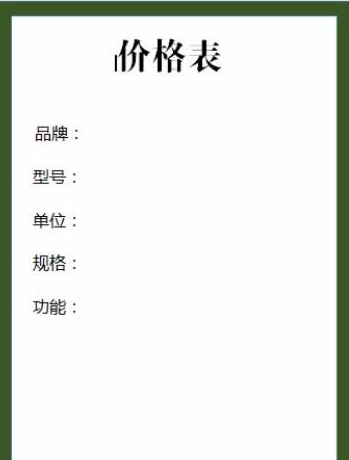
8、画横线,点击插入-形状-线条中的直线,
9、按住shift键不放画直线,然后点击上面的几种颜色横线给直线填充颜色,或者在轮廓填充,在选择“线型”给直线调粗细,
10、其他按第9步骤即可,简单价格表完成!
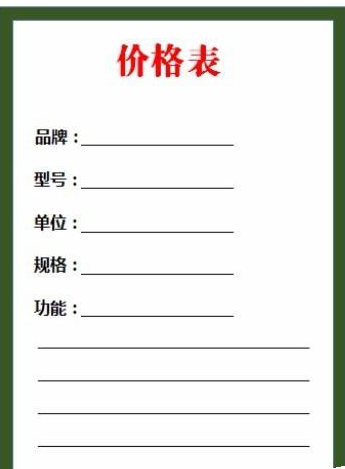
以上就是小编给大家带来的全部内容,希望可以帮助到大家!
关于《WPS2016如何画价格表?画价格表的具体操作》相关问题的解答向蓉小编就为大家介绍到这里了。如需了解其他软件使用问题,请持续关注国旅手游网软件教程栏目。
版权声明:本文内容由互联网用户自发贡献,该文观点仅代表作者本人。本站仅提供信息存储空间服务,不拥有所有权,不承担相关法律责任。如果发现本站有涉嫌抄袭侵权/违法违规的内容,欢迎发送邮件至【1047436850@qq.com】举报,并提供相关证据及涉嫌侵权链接,一经查实,本站将在14个工作日内删除涉嫌侵权内容。
本文标题:【用wps怎么做价格表[wps怎么做产品价格表]】
本文链接:http://www.citshb.com/class218719.html
